So verbinden Sie Ihr iPhone mit Windows 11
Microsoft Windows 11 Iphone Held / / April 28, 2023

Zuletzt aktualisiert am

Windows 11 ermöglicht es Ihnen jetzt, Ihr iPhone über die Phone Link-App zu verbinden. Diese Anleitung erklärt, wie man es einrichtet.
Microsoft ermöglicht es Benutzern endlich, ihre iPhones über die Phone Link-App mit Windows 11 zu verbinden. Die Funktion gibt es seit Windows 10, ist aber nur mit Android-Geräten kompatibel.
Die vorherige Version erlaubt die Verbindung Ihres iPhones, aber nur Sie teilen Sie Webseiten vom iPhone zu Windows. Mit der neuen aktualisierten Version der Phone Link-App für Windows 11 können Sie jetzt Texte über iMessage senden und empfangen und vom Desktop aus telefonieren. Die Einbindung funktioniert über Bluetooth um Ihre Geräte drahtlos zu verbinden.
Es ist ein einfacher Vorgang, Ihr iPhone über Phone Link mit Windows 11 zu verbinden. Führen Sie die folgenden Schritte aus, um loszulegen.
So verbinden Sie Ihr iPhone mit der Phone Link App mit Windows 11
Um zu beginnen, müssen Sie Ihr iPhone und Windows 11 über Bluetooth koppeln, um die Funktionalität der Phone Link-App zu aktivieren. Sobald Sie es eingerichtet haben, können Sie von Ihrem Desktop aus Nachrichten senden und empfangen sowie Anrufe tätigen und entgegennehmen.
So verbinden Sie Ihr iPhone mit Windows 11:
- Drücken Sie die Windows-Taste um die zu starten Start Speisekarte.
- Typ Telefonlink und wählen Sie das beste Ergebnis unter Bester Treffer Abschnitt des Menüs.
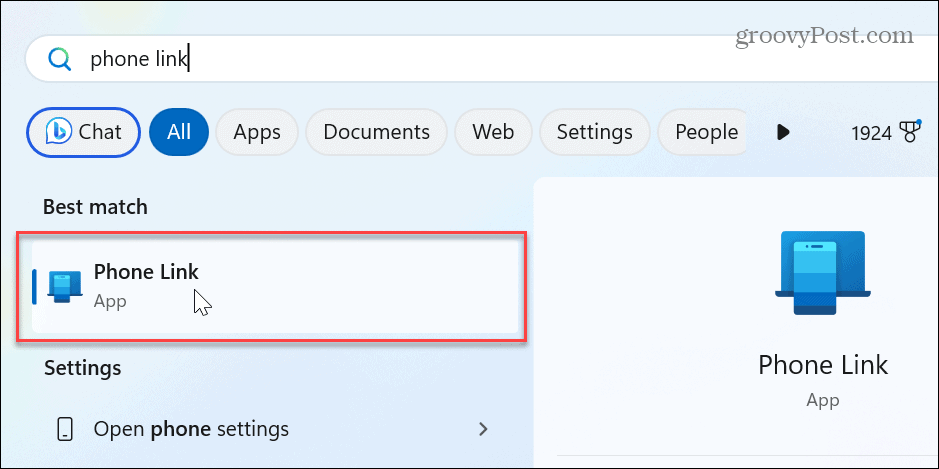
- Wenn das Telefonlink App gestartet wird, lassen Sie sie ggf. aktualisieren.
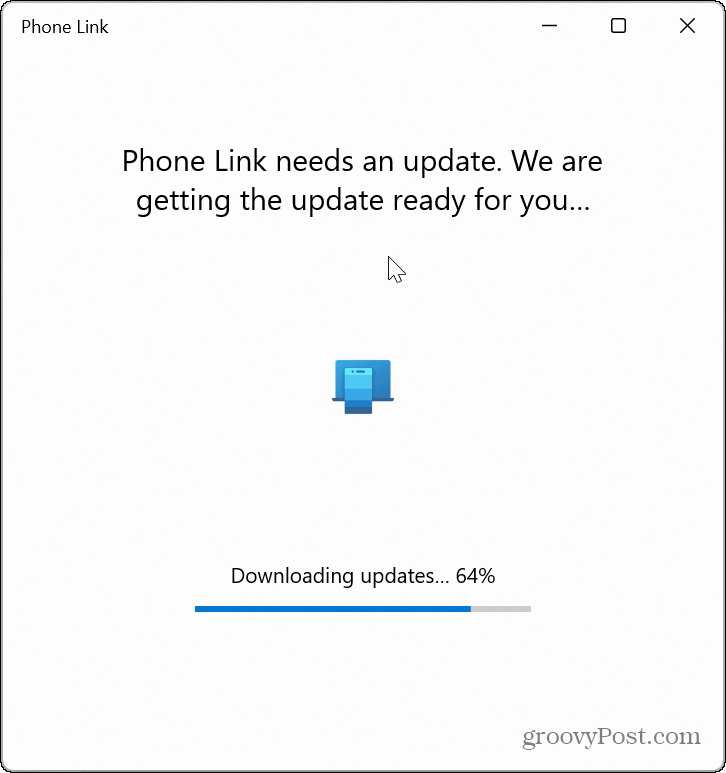
- Wähle aus IPhone -Taste, wenn die Phone Link-App gestartet wird.
Notiz: Wenn die iPhone-Schaltfläche ausgegraut ist, starten Sie die Microsoft-Store und aktualisieren Sie die Phone Link-App von Bibliothek > Updates erhalten.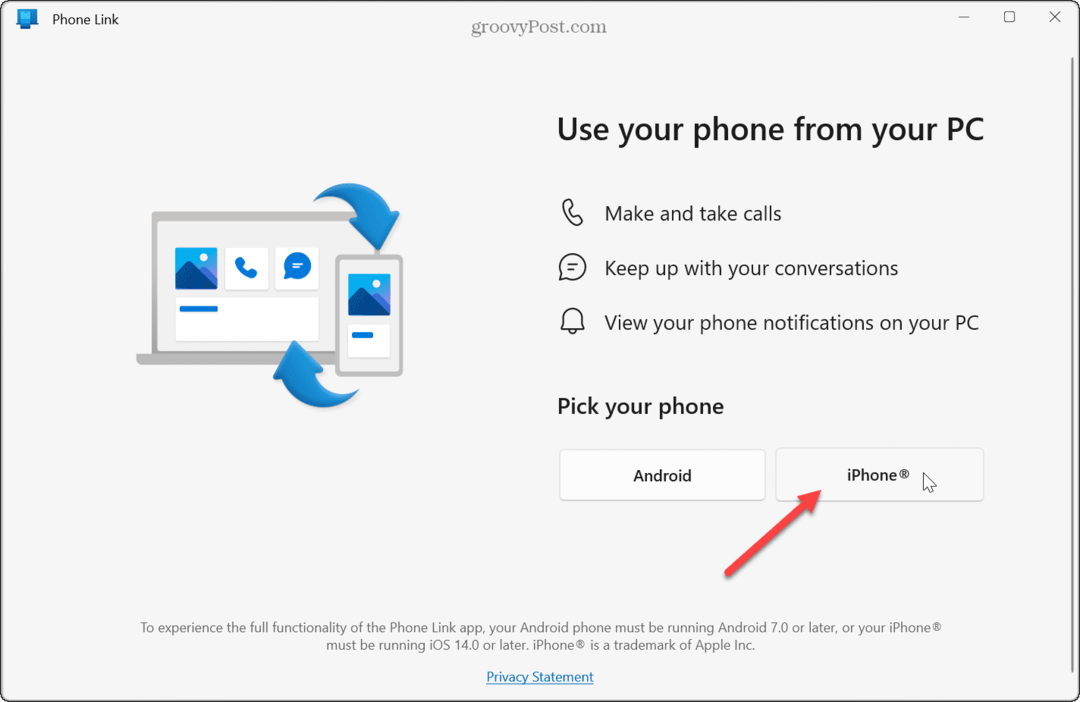
- Scannen Sie die QR-Code auf dem Bildschirm, um die zu installieren Link zu Windows Companion-App auf Ihrem iPhone.
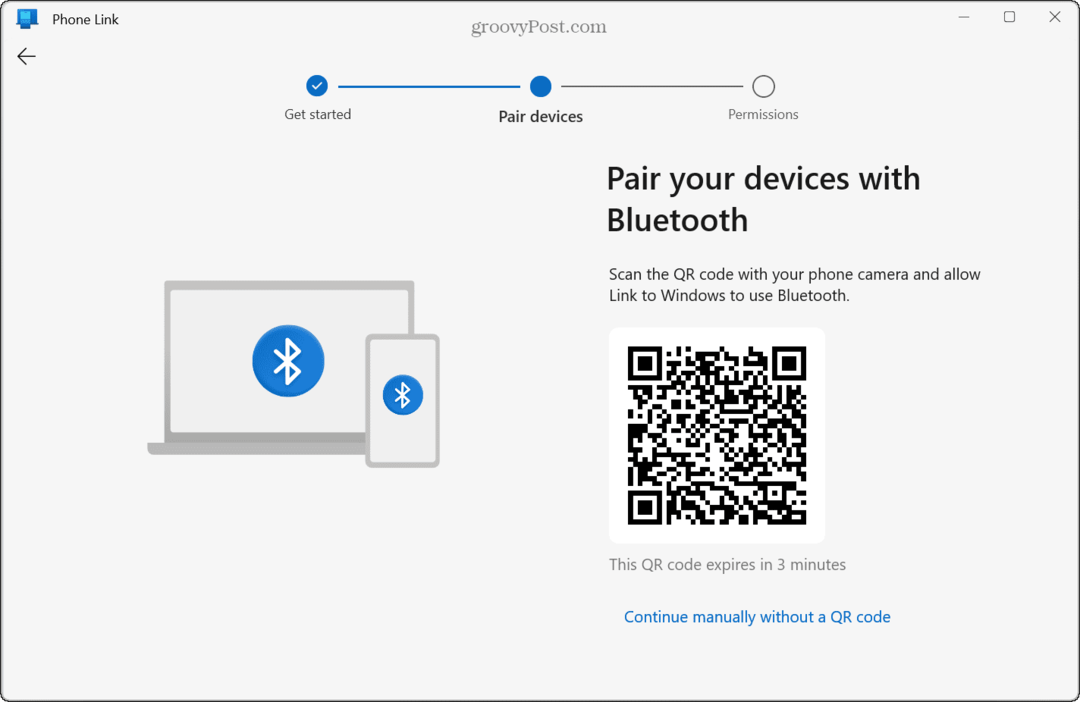
- Öffnen Sie die App, um den Kopplungsvorgang fortzusetzen.
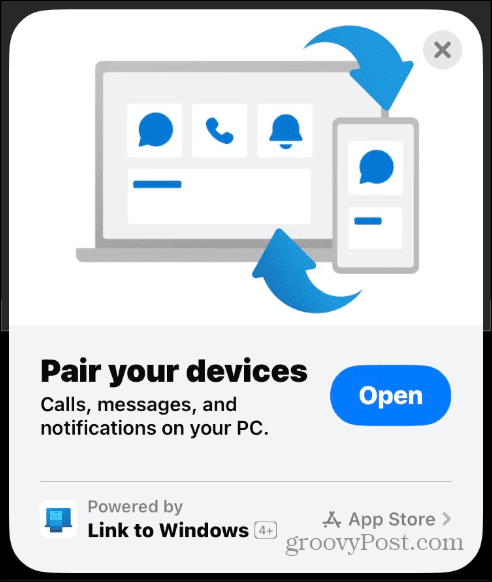
- Bestätigen Sie den einmaligen Kopplungscode auf Ihrem Telefon und PC.
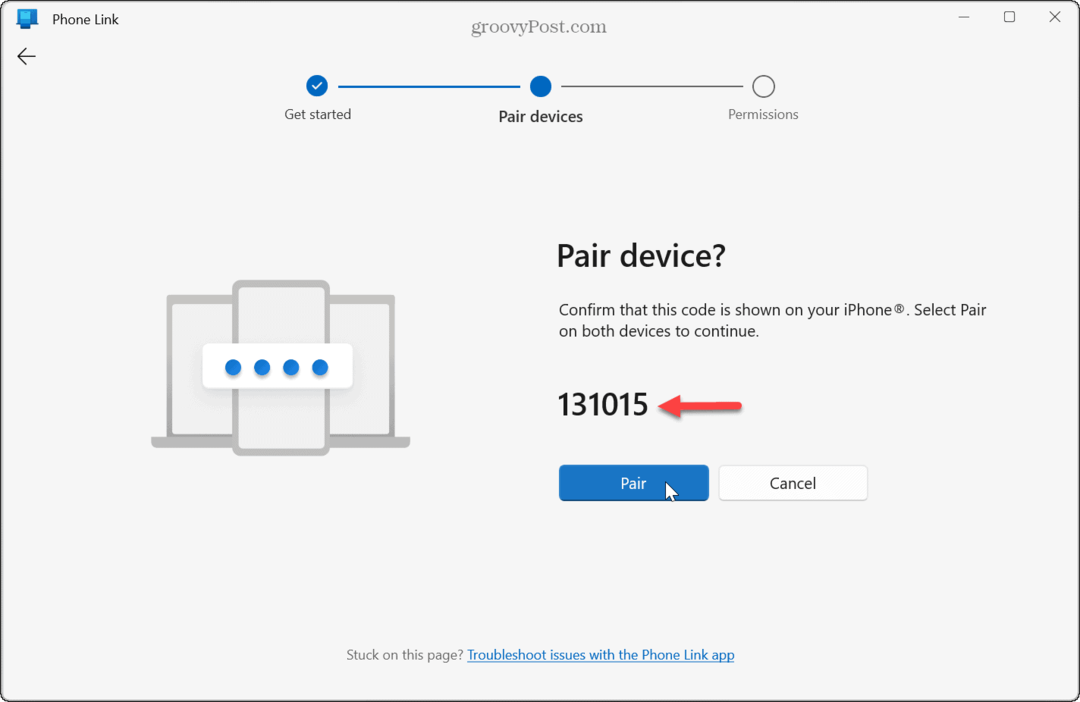
- Beachten Sie die Anweisungen auf dem folgenden Bildschirm, um Berechtigungen für die Bluetooth-Einstellungen Ihres iPhones zu konfigurieren.
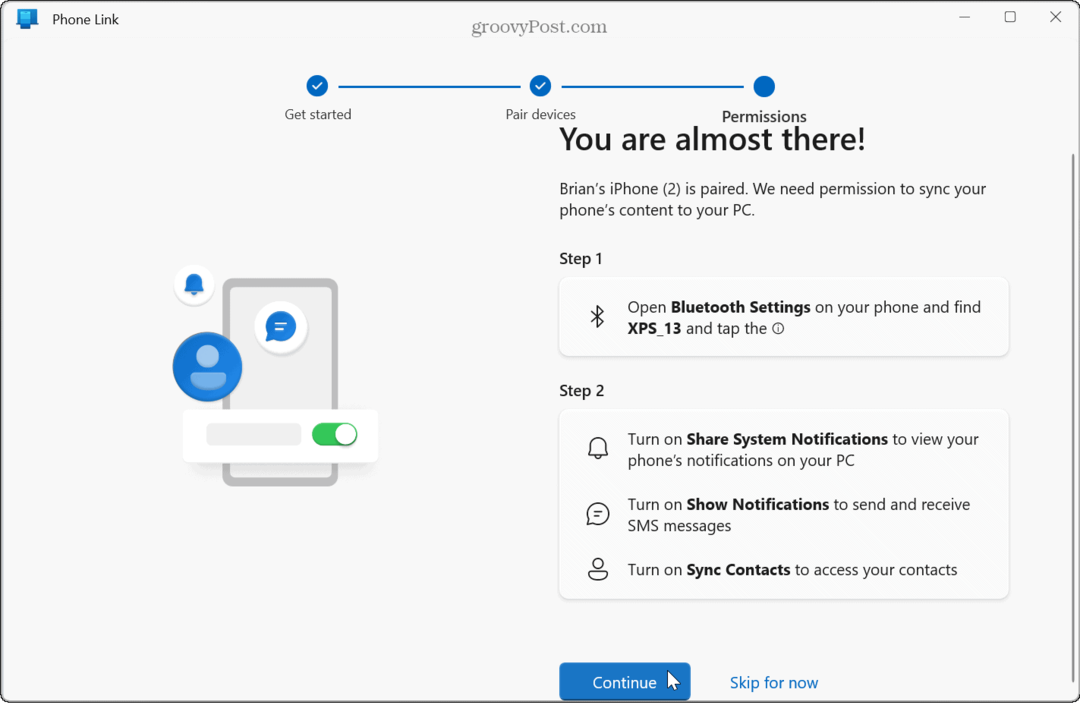
- Einschalten der Benachrichtigungen teilen Und Systembenachrichtigungen teilen Einstellungen sind erforderlich, um Nachrichten und Benachrichtigungen von Ihrem iPhone an die Phone Link-App auf dem Desktop Ihres PCs zu senden.
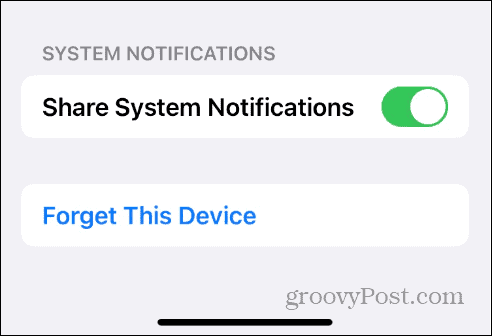
- Nachdem Sie Ihre Geräte gekoppelt und die erforderlichen Einstellungen vorgenommen haben, können Sie Ihren iPhone-Kontakten vom Desktop aus Nachrichten senden und sie anrufen.
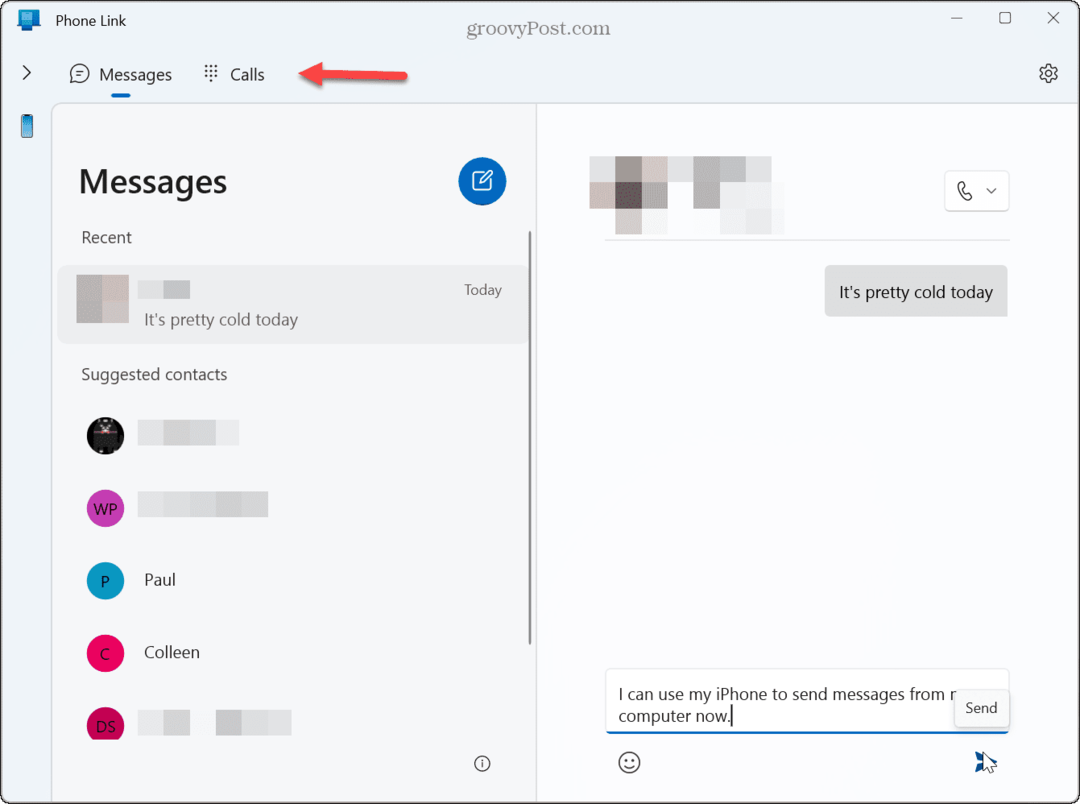
Einschränkungen für iPhone- und Telefonverbindungen
Microsoft aktualisiert seit Jahren die Phone Link-App unter Windows mit Android-Kompatibilität. Derzeit bietet die iPhone-Integration nicht so viele Funktionen wie Android. Beispielsweise können Sie Android-Apps auf Ihrem Telefon über die Phone Link-App verwenden, aber es gibt keine iPhone-App-Unterstützung in der App.
Es gibt jedoch andere eklatante Auslassungen, die zu beachten sind, da die Lösung nicht so nahtlos ist, wie wir es uns wünschen. Beispielsweise können Sie keine Fotos oder andere Bilder senden, was seltsam erscheint, da es in Windows 11 Unterstützung dafür gibt iCloud-Fotos und die Fotos-App. Es unterstützt auch keine Gruppenchats und zeigt keinen Gesprächsverlauf an. Phone Link zeigt nur Nachrichten an, die von der App gesendet oder empfangen wurden.
Wenn Sie die Phone Link-App schließen oder Windows 11 neu starten, es löscht Ihren Chat-Verlauf. Sie müssen sich also auf Ihr Telefon beziehen, wenn Sie sich nicht an bestimmte Gespräche erinnern, die Sie nachverfolgen müssen.
Obwohl es rudimentär ist, ist es ein guter Anfang für iPhone- und Windows-Benutzer, um grundlegende SMS zu schreiben und zu telefonieren. Die Anruffunktion funktioniert wie erwartet, wenn Sie ein Mikrofon oder Headset oder eine andere Einrichtung verwenden, wenn Sie Anrufe von Ihrem PC aus tätigen.
Mobile Geräte mit Windows 11 verwenden
Die Verwendung Ihres Telefons und anderer mobiler Geräte mit Ihrem PC ist in mehreren Szenarien praktisch. Und das Senden von SMS oder Anrufen von Ihrem iPhone über Ihren Windows-Desktop ist hilfreich.
Es gibt andere Möglichkeiten, mobile Geräte unter Windows 11 zu verwenden, um Dateien und mehr freizugeben. Lernen Sie zum Beispiel, wie es geht Verbinden Sie Android mit Windows 11 mit der PhoneLink-App. Oder sehen Sie sich an, wie es geht Dynamische Sperre aktivieren um Ihren Computer zu sichern, wenn Sie sich von ihm entfernen.
Geräte mit Bluetooth-Konnektivität sind immer wichtig für Drucker und andere Peripheriegeräte, und Sie können sie verwalten Bluetooth-Geräte unter Windows 11. Wenn Sie Ihr Telefon nicht in der Bluetooth-Geräteliste finden können, Ändern Sie den Bluetooth-Namen auf Ihrem iPhone. Und wenn Sie Daten teilen müssen, können Sie das tun Teilen Sie Dateien über Bluetooth unter Windows.
So finden Sie Ihren Windows 11-Produktschlüssel
Wenn Sie Ihren Windows 11-Produktschlüssel übertragen müssen oder ihn nur für eine Neuinstallation des Betriebssystems benötigen,...



